Crear un álbum
En la vista Selección de álbumes, seleccione el botón + Crear nuevo.
Cree álbumes. Organice álbumes en carpetas. Organice las fotografías con el filtro por opciones. Utilice metadatos, palabras clave y facetas para buscar fotos.
Pruebe la aplicación
Siga con cualquier proyecto para aprender a editar fotos en Lightroom.
Los álbumes le ayudan a organizar las fotografías, agrupándolas y ordenándolas de acuerdo con sus preferencias y necesidades. Puede crear álbumes e importar las fotografías que desee de la pestaña Galería o seleccionar las fotografías con el icono + Añadir fotos.
Crear un álbum
En la vista Selección de álbumes, seleccione el botón + Crear nuevo.
En el menú Crear nuevo que aparece, seleccione Álbum.
En el cuadro de diálogo Crear álbum, escriba un nombre para el álbum nuevo y toque Aceptar.
Opciones de álbum
Añadir fotografías desde el dispositivo o desde el álbum Todas las fotos
Seleccione el nombre del álbum para navegar por él. A continuación, toque el icono para añadir fotos situado en la esquina inferior derecha.
También puede tocar el icono de cámara para capturar una fotografía con la cámara integrada en la aplicación Lightroom y añadirla al álbum.
En el menú Añadir fotos desde, seleccione Galería, Lightroom o Archivos.
En la siguiente pantalla, puede seleccionar fotografías y añadirlas al álbum.
Para eliminar una fotografía de un álbum, mantenga pulsada la fotografía y, a continuación, seleccione el icono .
En el panel Álbumes, abra el álbum en el que desea seleccionar las mejores fotos.
Seleccione el icono y seleccione Elegir mejores fotos.
Lightroom analiza el álbum y elige las mejores fotos. El análisis se basa en la calidad de la foto y las caras de las fotos. Las fotos principales que se eligen aparecen en la sección Seleccionadas y las demás se muestran en la sección Otras.
Utilice el regulador Umbral de calidad para aumentar o disminuir el número de imágenes seleccionadas. Los valores más altos del Umbral de calidad seleccionarán menos fotos y viceversa.
Puede elegir si desea bloquear una foto en la sección Conservar en Selección o en la sección Mover a Otros. Para ello, mantenga pulsada una foto para seleccionarla, toque el icono de tres puntos situado en la esquina superior derecha y seleccione la primera opción del menú emergente. También puede mover la foto seleccionada a la otra sección con este menú. Una vez que una foto está bloqueada, no se ve afectada por el movimiento del regulador Umbral de calidad. También puede desbloquear una foto bloqueada.
Una vez que esté satisfecho con las fotos que Lightroom ha elegido para usted, toque el icono de tres puntos situado en la esquina superior derecha para compartir y exportar las fotos Seleccionadas, añadirlas a un álbum o marcarlas como elegidas. También puede quitar las fotos de Otras del álbum actual o marcarlas como rechazadas.
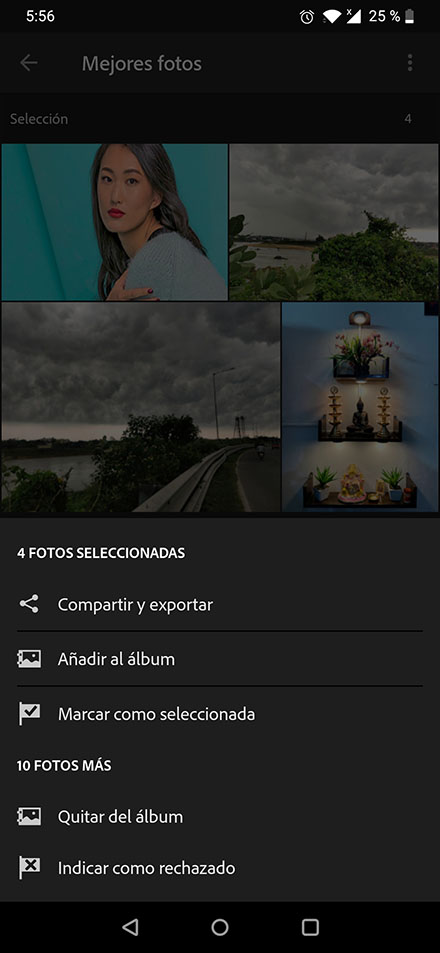
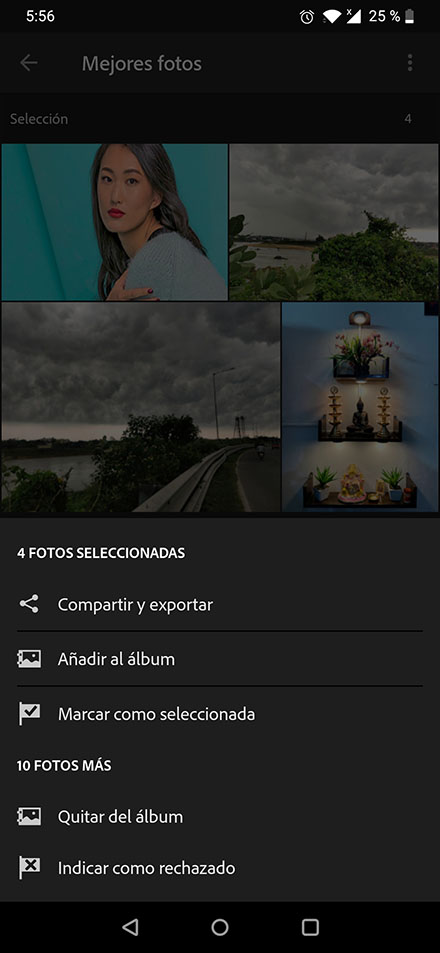
Puede agregar o mover fotos entre los álbumes que haya creado. Realice una de las acciones siguientes, según en qué pantalla esté:
Varias fotografías
En la vista de cuadrícula (cuando esté viendo fotografías de un álbum), mantenga presionada cualquier fotografía para seleccionarla y abrir la vista de selección múltiple. Seleccione todas las fotografías que desee copiar o mover y, a continuación, seleccione el icono Organizar.
Seleccione y, a continuación, Seleccionar todo o No seleccionar nada para elegir las fotografías que desee añadir o mover entre álbumes.
En la siguiente pantalla, seleccione Añadir al álbum o Mover al álbum, seguido de Sus álbumes o Álbumes compartidos con usted y, a continuación, seleccione el álbum al que desea añadir o mover las fotografías.
Una fotografía
En la vista de Lupa (cuando esté viendo una sola fotografía), toque el icono y, a continuación, toque Organizar.
En la siguiente pantalla, seleccione Añadir a o Mover a, seguida de Sus álbumes o Álbumes compartidos con usted y, a continuación, seleccione el álbum al que desea añadir o mover las fotografías.
Puede eliminar las fotografías de un álbum cuando ya no se necesiten. Sin embargo, cualquier fotografía quitada de un álbum seguirá estando disponible en la aplicación Lightroom.
Varias fotografías
Una fotografía
Crear nueva carpeta
En la vista Todas las fotos, seleccione el botón '+ Crear nuevo' en la parte inferior central de la pantalla.
En el menú Crear nuevo que aparece, seleccione Carpeta.
En el cuadro de diálogo Crear carpeta, escriba un nombre para la carpeta nueva y toque Aceptar.
Opciones de carpeta
(Opcional) Toque el icono que aparece junto al nombre de la carpeta para configurar su carpeta.
Ahora puede crear subcarpetas o añadir álbumes a la carpeta si es necesario.
Puede ver las fotografías del álbum como una proyección de diapositivas. Para iniciar una proyección de diapositivas, realice una de las siguientes acciones:
Opciones de proyección
Durante una proyección, toque en cualquier parte de la pantalla para que aparezcan los controles de las opciones para acceder, detener y reproducir la presentación. A continuación, lleve a cabo uno de los procedimientos siguientes:


Puede aplicar la segmentación y las opciones de ordenación a las fotos de sus resultados de búsqueda. Seleccione en la vista de cuadrícula. En el menú contextual que aparece, puede aplicar una de las opciones siguientes:
Encuentre fotografías en un álbum o en la vista de todas las fotografías con la barra Buscar en la parte superior. Además de buscar fotografías por metadatos y palabras clave, Lightroom para dispositivos móviles (Android) también puede buscar y mostrar fotografías en función de los objetos que contienen o las facetas asociadas a la fotografía.
Puede escribir un nombre de objeto en la barra de búsqueda para buscar todas las fotografías y mostrar los resultados relevantes. Por ejemplo, puede escribir niños en la barra de búsqueda para buscar de forma rápida todas las fotografías que contengan niños. Para buscar en sus fotografías utilizando facetas, escriba una faceta seguida de dos puntos ‘:’. Por ejemplo, puede escribir cámara: para mostrar una lista de modelos de cámara utilizados. Consulte la lista de facetas compatibles a continuación:
Puede explorar más a fondo su galería de fotografías con la función de autocompletar, que mostrará sugerencias intuitivas cuando comience a escribir en la barra de búsqueda. Los términos utilizados en la barra de búsqueda no distinguen mayúsculas de minúsculas.
Al utilizar la barra de búsqueda, puede añadir varios distintivos basados en objetos, facetas, o sugerencias de la función de autocompletar para limitar los resultados.


En la barra de búsqueda de Asistente de Google, escriba o toque el micrófono y diga:
Buscar <su palabra clave> en Lightroom
Por ejemplo, puede buscar rápidamente todas las fotografías que tengan montañas en Lightroom para dispositivos móviles (Android) al escribir o decir: buscar montañas en Lightroom.
La búsqueda de fotografías en Lightroom para dispositivos móviles (Android) con Asistente de Google requiere una conexión a Internet activa. Esta capacidad solo es compatible actualmente en idioma inglés.




En la vista Lupa del panel Información y clasificación, puede marcar y puntuar rápidamente sus fotografías en dispositivos móviles Android mediante desplazamientos. En la tira de diapositivas de la parte inferior podrá navegar por las fotografías del álbum.




Clasificar una fotografía
Para clasificar rápidamente una fotografía en el panel Información y clasificación, realice una panorámica hacia arriba o hacia abajo en la mitad izquierda de la pantalla. Aparecerá una superposición de clasificación con la puntuación del momento al realizar la panorámica.
Etiquetar una fotografía
Para etiquetar una fotografía como seleccionada, rechazada o sin indicador en el panel Información y clasificación, realice una panorámica hacia arriba o hacia abajo en la mitad derecha de la pantalla. Aparecerá una superposición de etiqueta con la selección del momento al realizar la panorámica.
O bien toque el gráfico del indicador (justo por encima de la tira de diapositivas) para abrir la superposición de etiqueta y, a continuación, etiquete la fotografía como seleccionada, rechazada o sin indicador.
La vista de lupa del panel Información permite agregar fácilmente un título, ilustración y Copyright a la fotografía. En este panel también puede proporcionar una calificación con estrellas, marcar fotografías con indicadores y asignarles palabras clave. Asimismo, el panel Información muestra en la sección Gente los metadatos asociados a la fotografía y una lista de todos los clústeres de personas a los que pertenece la fotografía.
Asignar palabras clave a fotografías
Utilice la sección Palabras clave de la parte inferior del panel Información para asignar palabras clave a las fotografías.


Seleccione el icono para que aparezca el panel Filtrar por y filtre rápidamente las fotografías.
Clasificación de estrellas: Toque el icono de estrella para filtrar las fotografías en función de su clasificación de estrellas. Toque el icono del comparador para alternar entre las fotografías con una clasificación de estrellas superior, inferior o igual a la especificada. Por ejemplo, puede ver fotografías clasificadas con tres estrellas o más.
Indicadores: Toque los iconos de indicadores (seleccionado, sin indicador, o rechazado) para filtrar las fotografías en función del indicador de estado.
También puede filtrar las fotografías en función de determinadas facetas definidas en el panel Filtrar por:
Tipo: Imagen o fotos panorámicas
Cámara: Opciones de marca y modelo de la cámara.
Personas: Clústeres de personas que se detectan en la vista Gente
Ubicación: Ubicaciones seleccionadas de los metadatos de todas las fotografías.
Palabras clave: Palabras clave seleccionadas en los metadatos de todas las fotografías.
Editado: Editado o sin editar.
Para obtener más información sobre la búsqueda y organizar las fotografías en Lightroom en el iPad, iPhone o escritorio, consulte Búsqueda y organización de fotografías en Lightroom para dispositivos móviles (iOS) y Organización de fotografías en Lightroom (escritorio).
Prueba lo último de Adobe Lightroom
Haz que tus fotos se vean mejor que nunca con capacidades de edición más inteligentes, ya sea en el escritorio o en dispositivos móviles.